我拥有过的移动硬盘
从大学到现在,我一共给自己买过四个移动硬盘,每个的价格基本在700-1000人民币左右,但是他们的存储容量基本符合摩尔定律在扩张。随着云存储、流媒体等技术的普及和稳定,我估计不会再有买移动硬盘的需求,因此借个机会来聊聊我买过的移动硬盘来回忆一下过去。
目前还带在身边的下边三块,还有一块在一次家人过来玩时让他们存储照片带回去了,下次有机会找到了再补上照片。

从大学到现在,我一共给自己买过四个移动硬盘,每个的价格基本在700-1000人民币左右,但是他们的存储容量基本符合摩尔定律在扩张。随着云存储、流媒体等技术的普及和稳定,我估计不会再有买移动硬盘的需求,因此借个机会来聊聊我买过的移动硬盘来回忆一下过去。
目前还带在身边的下边三块,还有一块在一次家人过来玩时让他们存储照片带回去了,下次有机会找到了再补上照片。

前阵子从公司那里得到了最新的带 Touch Bar 的 MacBook Pro 电脑做开发,总体而言比之前一代的 MacBook Pro 真的是好太多了。更轻更薄的机身,电池更持久,键盘接近机械键盘(也更吵)。最喜欢的当属具有指纹识别功能的Touch ID,让我开机只需一个手指就能完成,省去了大把输入密码的时间。
Touch Bar 虽然很酷炫,但也有些适应的地方,最明显的就是在日常的开发中,我对于 F1 到 F12 这些功能键(Function Keys)用得非常平凡。特别是在Intellij中做debug,单步调试更是离不开它们。一开始每次都要多按一个Fn键显然不方面。
好在Apple早就预计到了这一点,在系统偏好(System Preferences)中可以及其方面的指定应用程序,针对这些程序一直显示功能键。
![]()
打开 Keyboard 设置,接着选择 Shortcuts 一栏,在左侧列表中找到 Function Keys 一项。然后就可以在右侧栏里添加需要一直显示功能键的应用程序了,比如我常用的 Intellij 和 Android Studio 都在上边,Genymotion 也即将上榜。
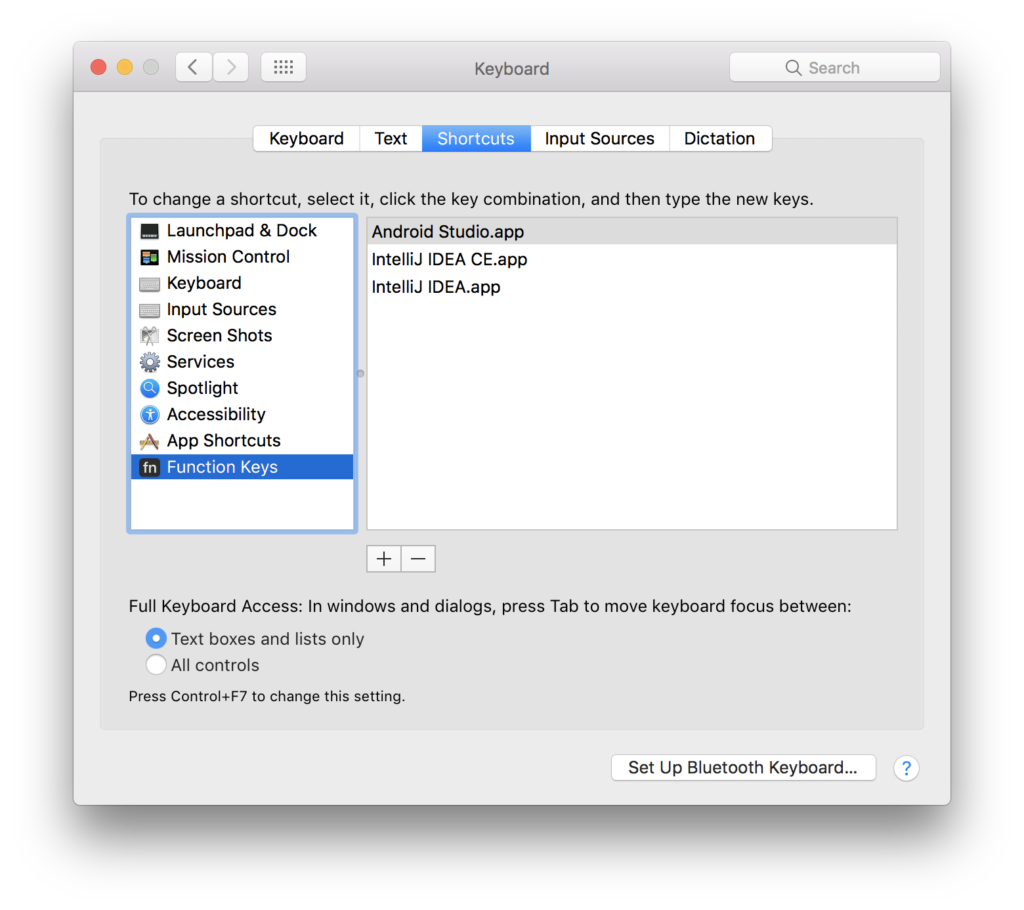
另外,在 Screen Shots 这一项上,也能发现多处了截取 Touch Bar 上显示内容的快捷键。
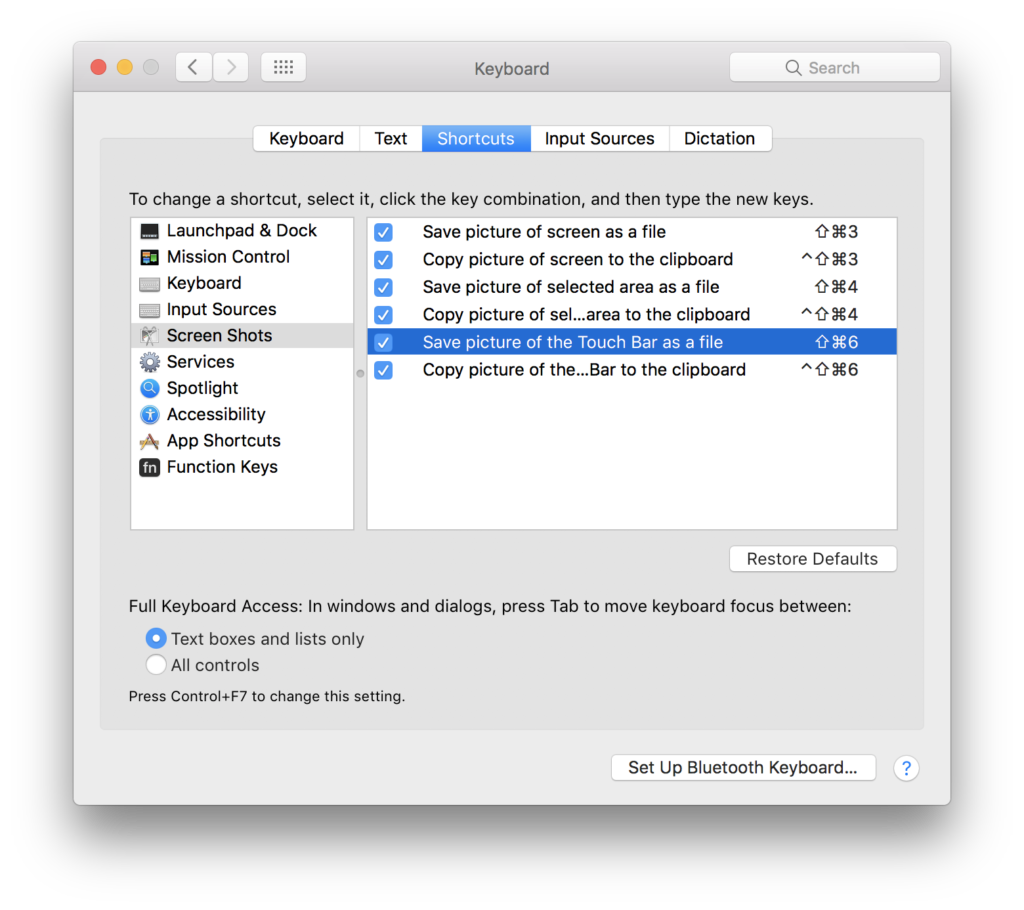
《实用Mac的Dictionary应用程序》已经帮助我们翻译英文单词,提高了阅读的能力,但是“听”和“说”还是大问题。发音要是不标准,念出来给别人听可能还是得不到理解。Mac也想到了这个问题,所以自带了发音程序来,当然机器念出来的英语还是会有不流畅的感觉,有些发音也可能不到位。
在许多原生Mac应用程序中,都很好的集成了发音选项,只要选取想要电脑阅读的段落,然后选择“Start Speaking”就可以听到朗读开始了。
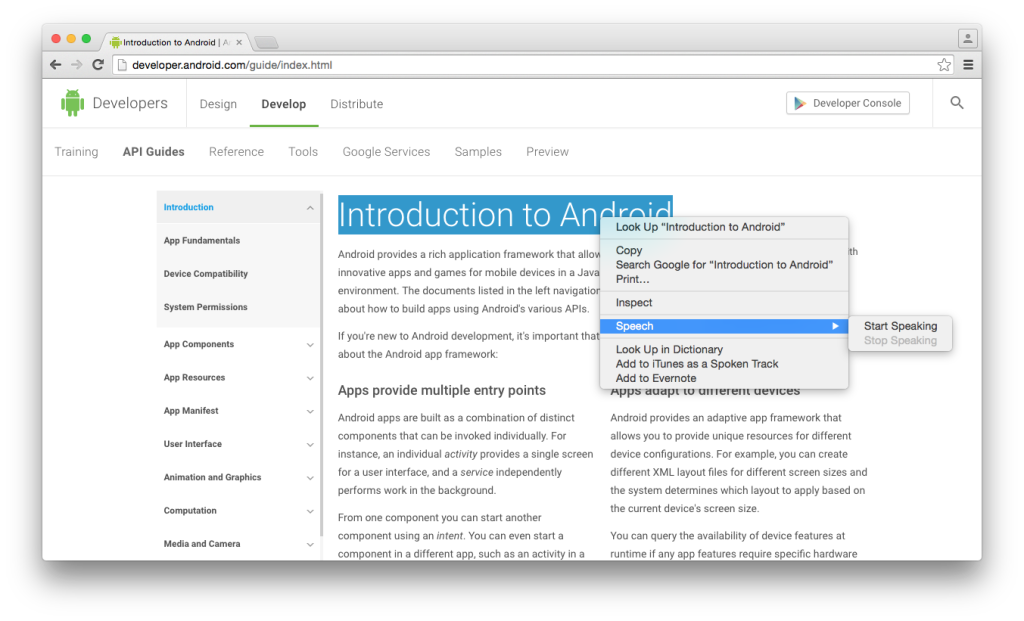
在System Preference里也可以为Speech设置快捷键,这样无论在哪里选中文字都可以让电脑来阅读:
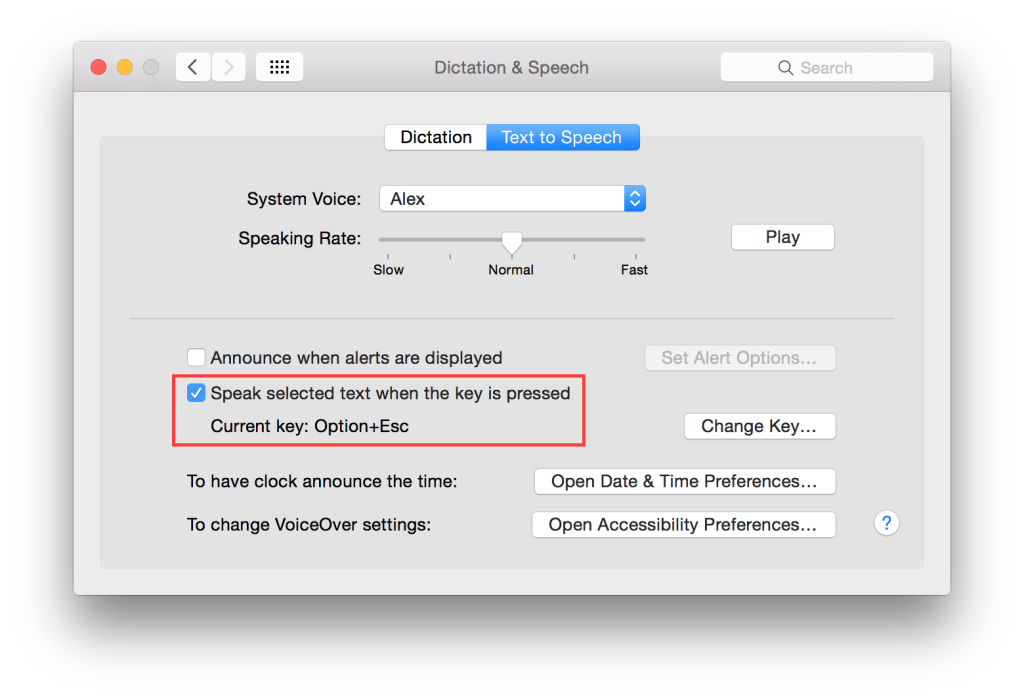
Read More →
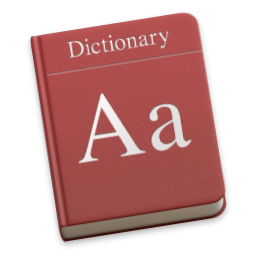 学习英文最需要的是一本字典来查看单词的意思。在电脑上虽然可以上网来搜单词,但是被网速约束总是会让人烦躁,让英文阅读变得不流畅,所以就更希望能够有电子字典可以直接使用。以前使用Window PC的时候有很多英汉汉英字典可以选用,但到了Mac电脑上就没有什么功能和界面都比较完善的应用。
学习英文最需要的是一本字典来查看单词的意思。在电脑上虽然可以上网来搜单词,但是被网速约束总是会让人烦躁,让英文阅读变得不流畅,所以就更希望能够有电子字典可以直接使用。以前使用Window PC的时候有很多英汉汉英字典可以选用,但到了Mac电脑上就没有什么功能和界面都比较完善的应用。
其实Mac自带的Dictionary应用就已经非常强大:庞大词库,准确释义;离线查询,在线Wiki;屏幕选词,原生结合;清爽界面,稳定流畅。而且在最新的系统中,字典库还包含了牛津英汉和牛津汉英字典,就不用在网上到处找中英字典安装。
Read More →
现在每个公司都为会员工配备工作电脑,但是对电脑的使用也会有诸多的限制和保护,以免公司的重要资料被泄露。其中最基础的一条就是电脑必须要有登录密码,并且当人离开电脑的时候必须要锁定电脑(Lock Screen)防止被别人获取到电脑上的内容。本文就来分享一些快速让电脑进入屏幕锁定状态的技巧和操作。
首先来分一下“关闭”的几个等级,它们从高到低的等级如下:
之后我们主要也是针对最后两种等级来讨论。
让Mac笔记本电脑进入睡眠方式最直接的方法自然是合上电脑。而其他关闭状态则可以从Mac的苹果菜单栏( Menu)下选择相应的选项。
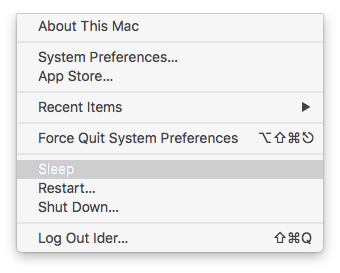
当按住Option键时选项中的…会消失,此时点中选项系统不会弹出确认框,直接执行选定的操作。
Read More →
三年前写了一篇文章,介绍了Windows 7下的Aero效果,其实最终是想引出来写Mac OS上能产生类似功能的HyperDock应用程序,可惜这一拖,就拖到连Windows 10都快要发布了。没有关心Windows是否有延续着非常华丽又实用的功能,毕竟过去4年里,Mac才是工作和日常中一直使用的电脑,能在Mac上找到实用的软件和工具来提高效率才有实际意义。对于Windows的怀念也只剩下Visual Studio和Viso,但每样东西都总能找到一个相近的代替品。
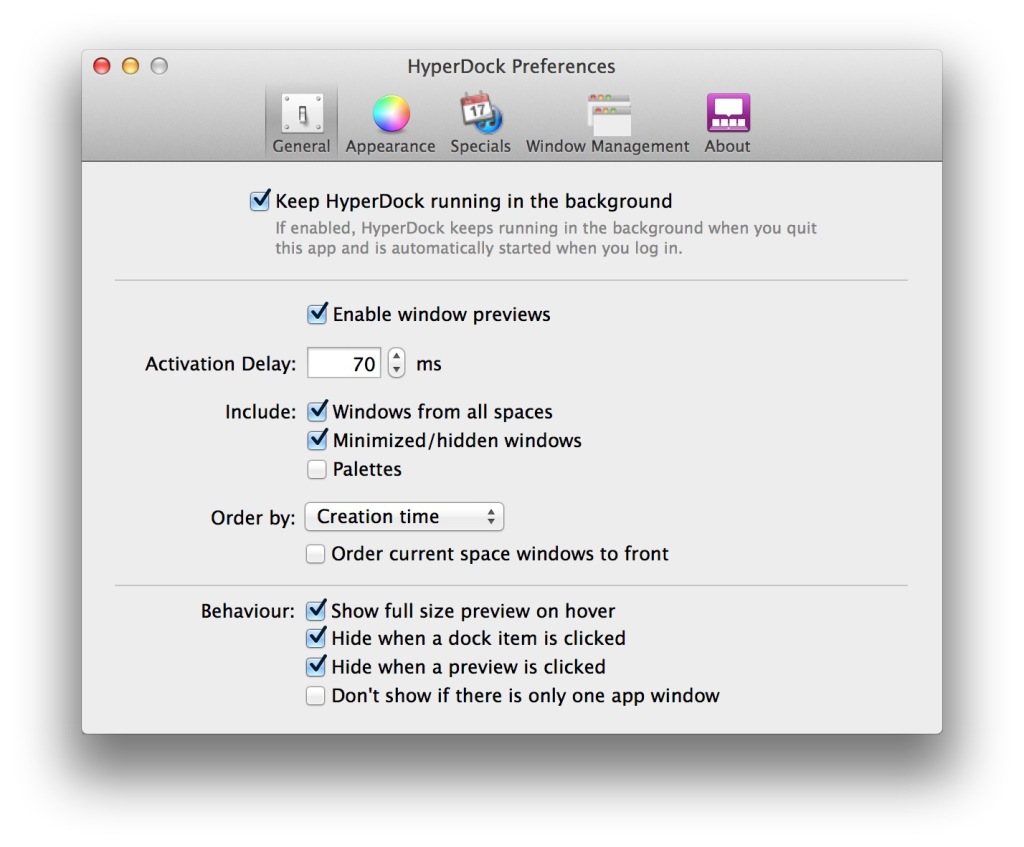
虽然过去了很长的时间,但是在这几年中HyperDock也有了更多的提升,而且还没有步入像消息通知软件Growl、支持多tab的TotalFinder等那样命运,在Mac系统的数次升级中被集成到系统之中,让用户觉得安装这些程序变得多余。虽然很多其它免费的或者稍便宜的程序也能呈现Aero的效果,但是都不及HyperDock全面和实用。所以虽然HyperDock收费$9.99,依然觉得值得拥有。
HyperDock官方只介绍了很简单的功能和基本的操作,其实它能做的远比其列出来的多得多。经过了这些年的使用,让我对HyperDock的功能更加得多。所以来完成之这么多未完成的文章,来分享HyperDock给Mac用户们,特别是开发者们希望它也能带给大家带来高效的开发体验。
Read More →
作为一个Mac和Android的深度用户,Android File Transfer可以说是电脑上必备的应用程序。虽然我的大部分的Android设备都已经开启了开发者模式,所以基本的设备与电脑间的文件传输功能都可以用adb pull和adb push指令完成。但是Android File Transfer的可视化界面和自然的拖拽还是显得更加的方便。而且当设备连接上电脑时,程序就会自动启动,也非常的直接和实用。

不过这个自动启动功能,最近还是带来了不少的麻烦。因为每天都在做Android开发测试,所以会频繁的连接和断开设备,于是Android File Transfer就反复的起来打扰我,而且不知道为什么经常出现死机的状态:鼠标无法移动,按键盘也没有任何响应。虽然在重新断开再连接,反复几次之后电脑也会回复正常,但是不停碰到这样的情况也是非常恼火的。所以就找了一下关闭其自启动功能的方法,分享在此。
Read More →